Una de las mejores características de los archivos ISO de Linux le permite verlo antes de instalarlo en su máquina. Puede ejecutar una prueba en vivo en su sistema; más tarde, puede elegir si desea instalarlo o no. Esta función no solo es útil para realizar pruebas de manejo; puede ayudar a recuperar su sistema operativo si accidentalmente elimina o estropea el gestor de arranque GRUB. GRUB es la forma abreviada de GNU GRand Unified Bootloader, comúnmente llamado cargador de arranque GRUB. Si tiene un CD en vivo de Ubuntu o una memoria USB en vivo, puede reparar el cargador de arranque GRUB y guardar su sistema operativo.
Reparar el cargador de arranque GRUB
Los archivos del cargador de arranque GRUB se almacenan dentro de un sistema de archivos EFI en un sistema Linux. Puede dañar sus archivos GRUB de muchas maneras. Una de las principales razones para dañar los archivos GRUB es tener varios directorios de cargadores de arranque para diferentes distribuciones y sistemas operativos.
El uso de Ubuntu y Windows juntos en un sistema de arranque dual se usa con mucha frecuencia. Si no está consciente de particionar los archivos del cargador de arranque para Windows y Ubuntu, probablemente termine sin coincidir con el cargador de arranque GRUB. Esta publicación verá tres métodos diferentes para reparar el cargador de arranque GRUB usando una unidad USB Ubuntu Live.
Método 1:reparar el cargador de arranque GRUB con Ubuntu Server Live Disk
Usar un archivo ISO del servidor Ubuntu para reparar un escritorio o servidor Ubuntu es inteligente porque el tamaño del archivo del servidor ISO es más pequeño que el archivo LTS del escritorio. Se tarda poco tiempo en crear un archivo de arranque y rápido de arrancar. Aquí, veremos cómo usar el archivo ISO del servidor Ubuntu para recuperar y reparar el archivo del gestor de arranque GRUB en Ubuntu.
Paso 1:Descargue Ubuntu Server y Crear un disco de arranque
En el primer paso, es posible que deba descargar el archivo ISO del servidor Ubuntu si no tiene el CD en vivo o una memoria USB de repuesto. Puede hacer clic en este enlace para acceder al archivo ISO del servidor para descargarlo. Cuando finaliza la descarga, utiliza la aplicación de creación de disco de inicio predeterminada de Ubuntu para crear un disco USB de arranque.
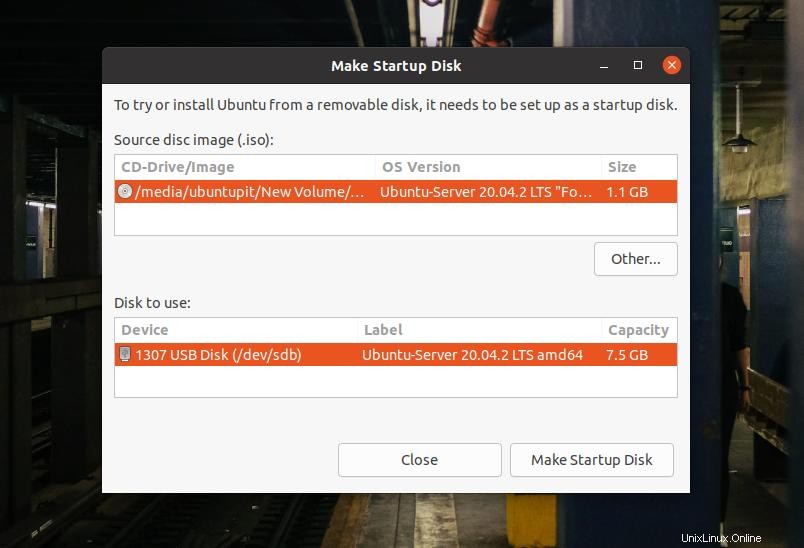
Si está usando una máquina con Windows, puede usar la herramienta UUI para crear un archivo de arranque de Linux, es fácil y los pasos se explican por sí mismos.
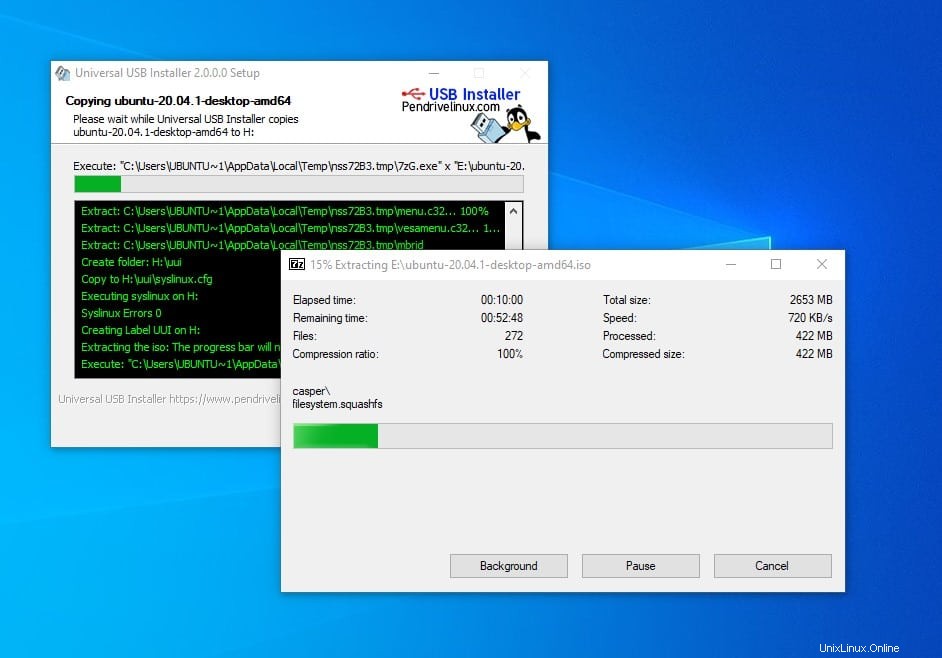
Paso 2:ingrese al modo de rescate
- -Después de crear el disco de arranque, insértelo en su computadora y encienda su sistema. Luego, debe presionar la tecla de función del teclado para seleccionar el menú del cargador de arranque. En la mayoría de las computadoras portátiles y de escritorio, la función del menú de inicio aparece con la tecla ESC o F9. Puede encontrar la tecla del menú de arranque de su máquina buscándola en Google.
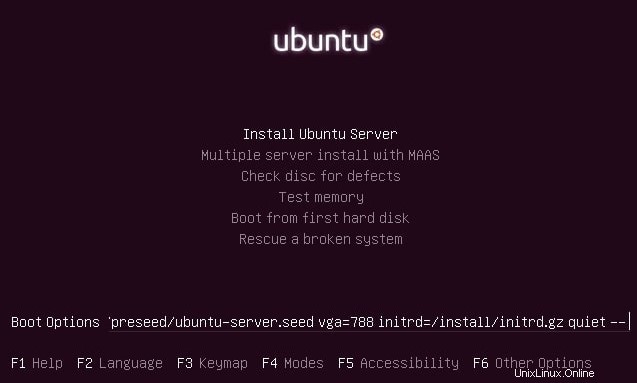
Cuando aparezca la primera pantalla de inicio, presione el botón F6 para ingresar al modo Experto. En el modo Experto, puede editar las opciones de arranque. Para ingresar al modo de rescate de imágenes rotas, debe escribir el siguiente valor de rescate que se indica a continuación.
rescue/enable=true
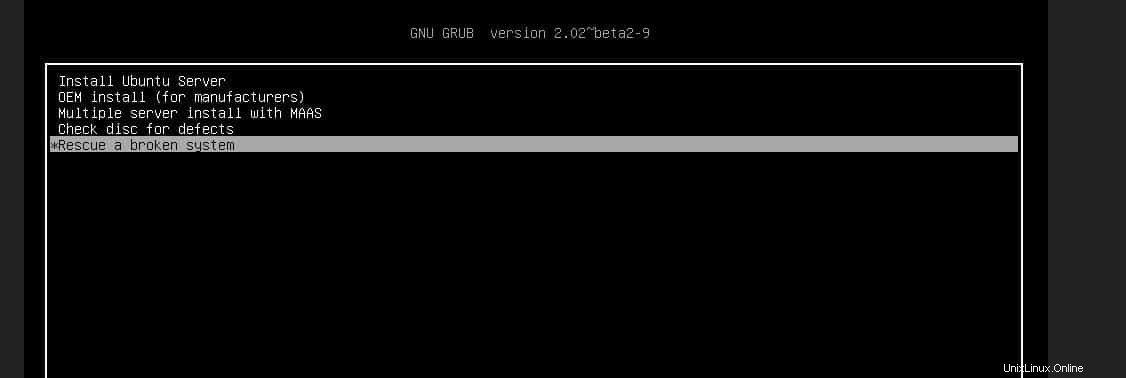
Cuando se ejecuta con éxito, debe seleccionar el idioma, el formato del teclado y otras configuraciones para comenzar con la memoria USB en vivo.
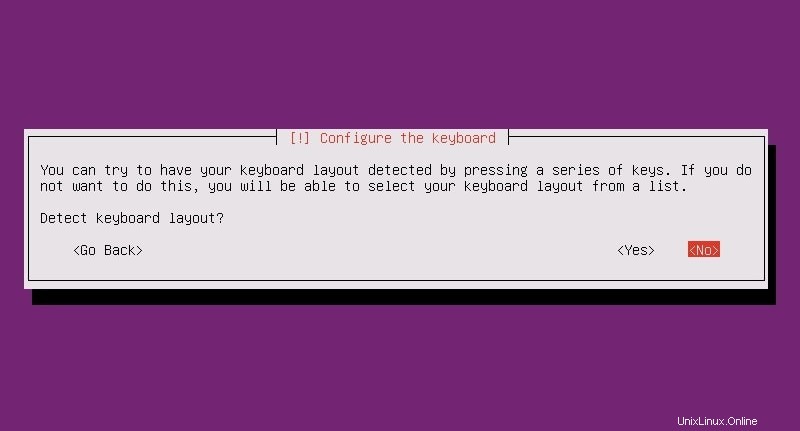
Paso 3:Monte la partición del disco
En este paso, deberá configurar la partición de arranque, montar el disco en vivo y rescatar el cargador GRUB. Puede elegir si necesita reinstalar el cargador de arranque GRUB o si solo necesita repararlo con un esfuerzo simple.
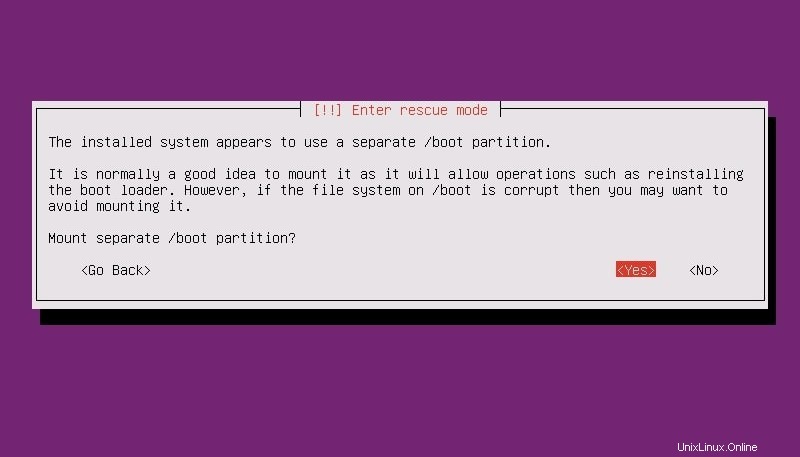
Paso 4:reparar el gestor de arranque GRUB y reiniciar
En este paso, aparecerán los menús desplegables y podrá seleccionar opciones para reparar y reinstalar el gestor de arranque GRUB en su sistema Linux. Es posible que vuelva a ver esta ventana cuando la reparación de arranque termine de reiniciar su sistema. Si no necesita reinstalar todo el cargador GRUB, puede seleccionar la primera opción para abrir un shell y ejecutar algunos comandos para reparar el arranque.
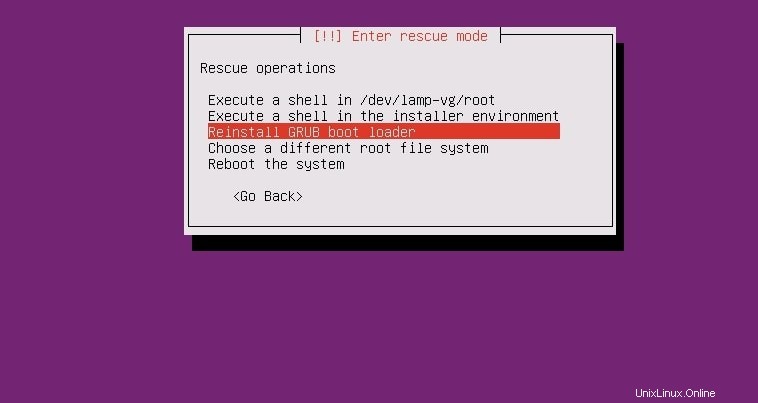
Cuando aparece el shell, puede ejecutar las siguientes líneas de comando cronológicamente para reparar el gestor de arranque. Asegúrate de haber reemplazado el sda con su propio valor de directorio.
# ls /dev/sd*
# grub-install /dev/sda
# exit
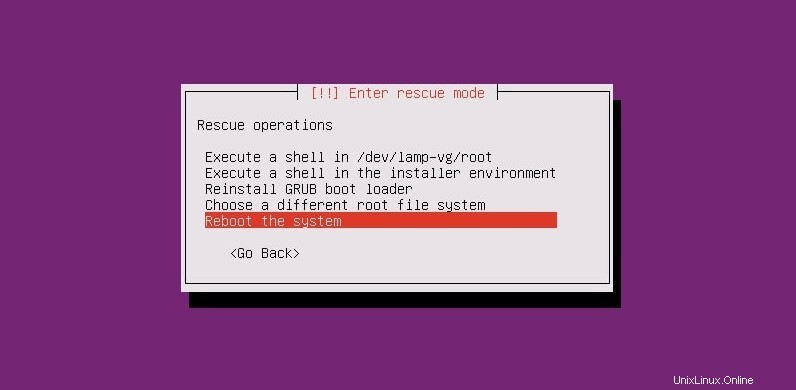
El gestor de arranque GRUB no tardará mucho; cuando finalice el rescate de arranque, puede reiniciar su sistema para recuperar el cargador de arranque GRUB.
Método 2:reparar el cargador de arranque GRUB mediante un Live CD de escritorio
Usar una ISO de escritorio de Ubuntu es bastante similar a usar la memoria USB en vivo ISO del servidor. En este método, usaremos el último archivo ISO de Ubuntu y lo grabaremos en una unidad USB. Puede seguir los pasos que se muestran anteriormente para grabar el archivo ISO.
Paso 1:Pruebe Ubuntu Live Session
Después de crear la memoria USB de arranque, insértela en su computadora e inicie Ubuntu en su computadora. Aquí, a pesar de elegir el botón Instalar Ubuntu, presionaremos el botón Probar Ubuntu para usar Ubuntu como un archivo ISO en vivo. Cuando llegue la primera página de inicio, deberá colocar la distribución del teclado, la zona horaria y otra información relacionada para comenzar con Ubuntu Live.
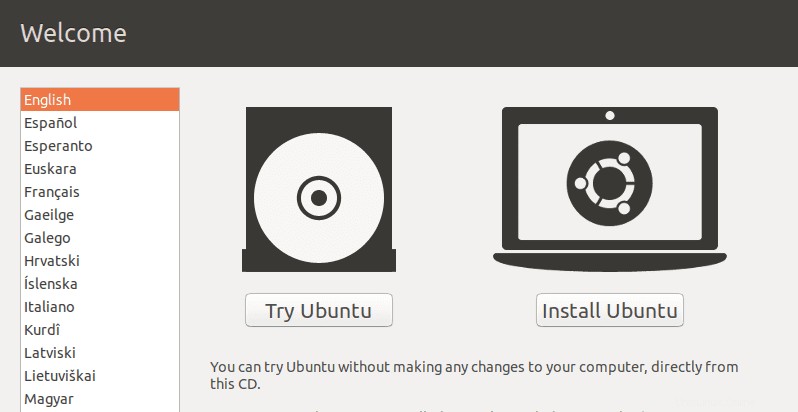
Paso 2:Instale la herramienta de reparación de GRUB
Como estamos usando el disco USB en vivo, no necesitaremos ningún privilegio de root para ejecutar sudo comandos Ahora, asegúrese de tener una conexión a Internet activa en su computadora. Ahora puede usar los siguientes comandos para instalar la herramienta de reparación del cargador de arranque GRUB en su sistema.
sudo apt-add-repository ppa:yannubuntu/boot-repair
sudo apt-get update
sudo apt-get install boot-repair -y
Cuando finalice la instalación, ejecute el siguiente comando para abrir la herramienta de reparación de arranque. También puede encontrarlo en el menú de aplicaciones de la barra superior.
boot-repair
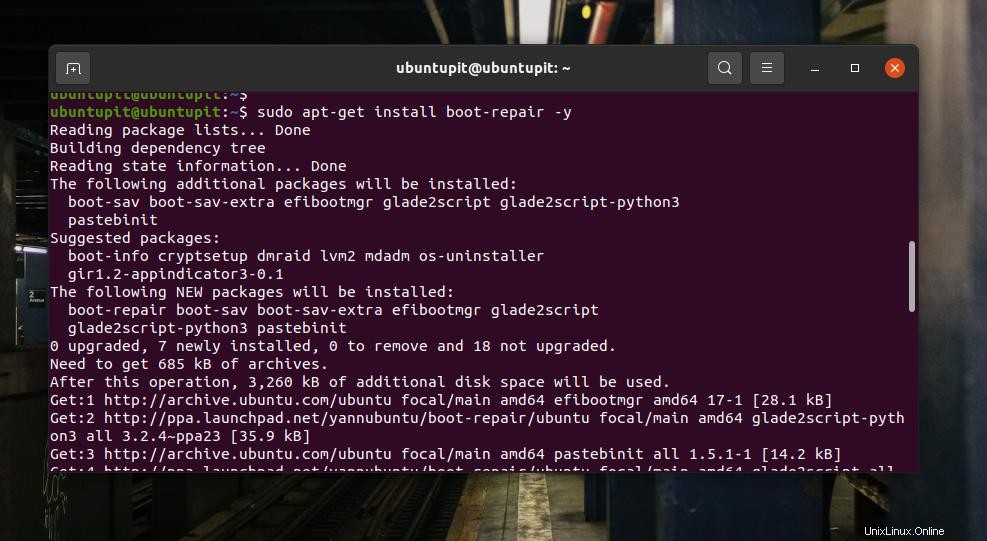
Paso 3:reparar el gestor de arranque en Ubuntu
En la primera pantalla de la herramienta de reparación de arranque de GRUB, verá las opciones principales, la ubicación de Grub, las opciones de GRUB y otras pestañas útiles. En las opciones principales, encontrará casillas de verificación para reinstalar y reparar el cargador de arranque GRUB en su máquina Ubuntu.
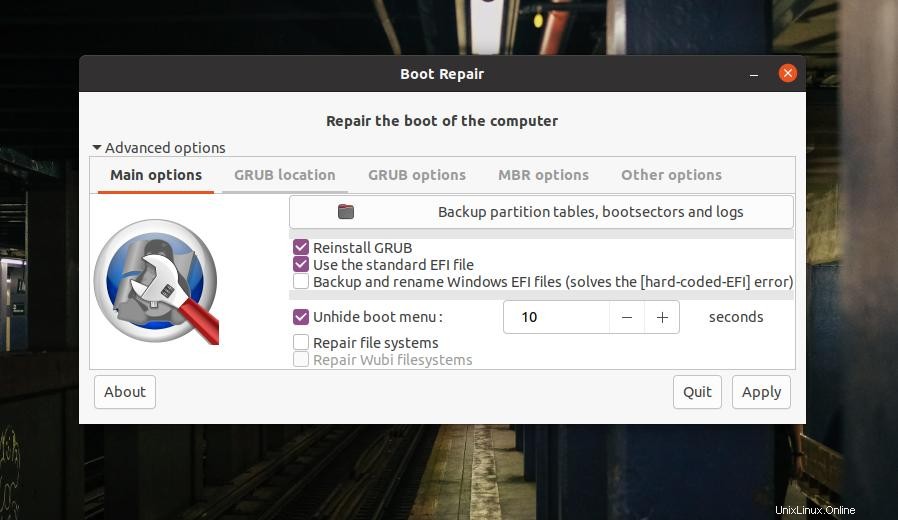
Use el archivo EFI para seleccionar la ubicación de GRUB si tiene directorios separados para los archivos raíz y GRUB . Si su sistema se ejecuta en una partición MBR, mire dentro de las opciones de MBR para ver las opciones de reparación de arranque de MBR. En la pestaña Otras opciones, encontrará opciones para rescatar los archivos del gestor de arranque de Windows u otros sistemas operativos.
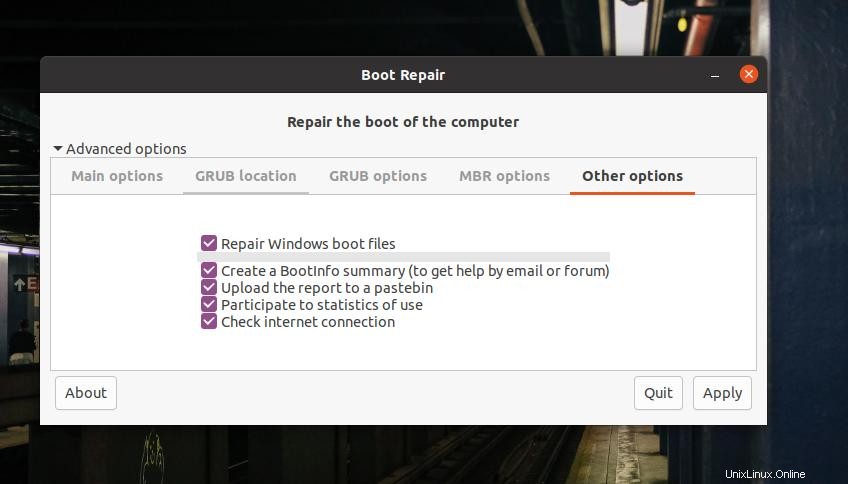
Ahora, para reparar el cargador de arranque GRUB de Ubuntu, seleccione las 'Opciones principales' y seleccione 'Reinstalar GRUB', luego continúe con el botón Aplicar. Todo el proceso no tardará más de cinco minutos en completarse. Si su sistema de archivos tiene errores de partición adicionales, también detectará y le mostrará los problemas.
Paso 4:reiniciar el sistema
Después de una reparación exitosa del cargador de arranque GRUB, aparecerá el mensaje "Arranque reparado con éxito" en su pantalla. Proporcionará una URL donde encontrará toda la información sobre la reparación del arranque. Ahora puede reiniciar el sistema y arrancar su sistema con el gestor de arranque GRUB reparado.
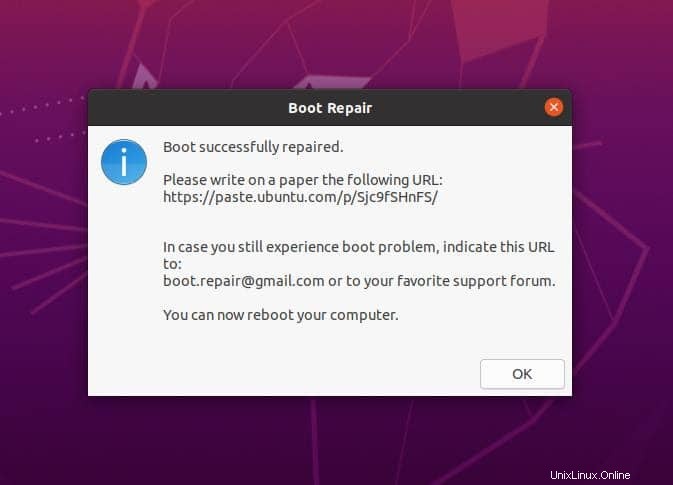
Sugerencia adicional:use una ISO de reparación de arranque dedicada
Hasta ahora, hemos utilizado un CD/disco USB en vivo del escritorio/servidor de Ubuntu para reparar el cargador de arranque GRUB. Hay opciones para reparar el cargador de arranque con un archivo ISO de cargador de arranque GRUB dedicado. Puede descargar el archivo ISO del cargador GRUB y hacerlo arrancable en lugar de usar el archivo ISO del escritorio/servidor.
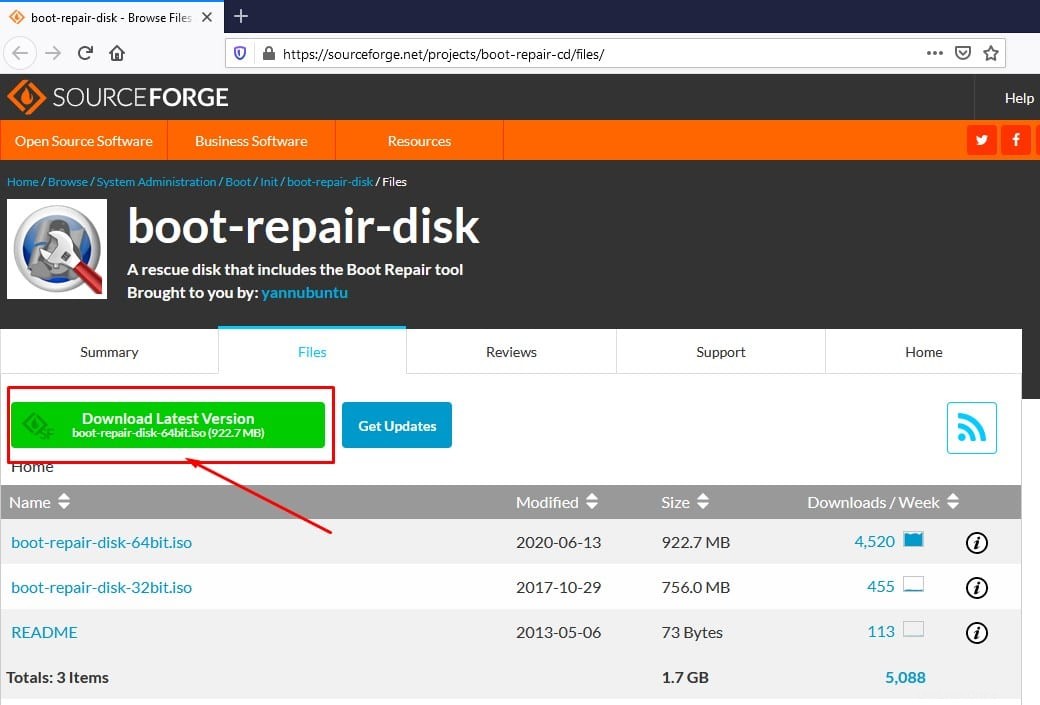
Palabras finales
En una disposición de escritorio de arranque múltiple, debe tener cuidado al usar los archivos del gestor de arranque. Si estropea algo, no necesita instalar todo el sistema operativo nuevamente. En toda la publicación, hemos visto cómo reparar el gestor de arranque GRUB en una máquina con Ubuntu. Si encuentra esta publicación útil e informativa, compártala con sus amigos y la comunidad de Linux. También puedes escribir tus opiniones sobre esta publicación en la sección de comentarios.